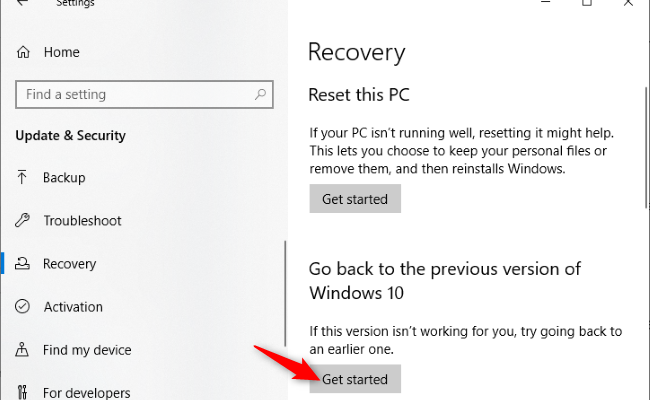Apesar de um longo processo de teste, vimos relatos de bugs na atualização de maio de 2020 do Windows 10 . Se você instalou a versão mais recente do Windows 10 e teve problemas, pode desinstalá-la. Veja como desinstalar a atualização de maio de 2020 ou qualquer outra atualização importante do Windows 10.
Índice
Aviso: você só tem 10 dias
A Microsoft permite que você desinstale uma atualização importante e “reverta” para a versão anterior do Windows 10 – provavelmente a atualização de novembro de 2019 – mas você só tem dez dias após instalar a atualização para fazer isso. Após dez dias, o Windows 10 excluirá automaticamente os arquivos necessários do seu PC para liberar espaço. A Microsoft espera que, se encontrar problemas, você voltará nos primeiros dez dias.
Se você escolheu manualmente “remover instalações anteriores do Windows” do seu PC usando uma ferramenta como Limpeza de disco nos primeiros dez dias, você também não pode reverter. Os arquivos necessários sumiram do seu PC.
Na pior das hipóteses, em que não é possível desinstalar a atualização, você sempre pode reinstalar o Windows 10 ou “redefinir” o seu PC para obter um sistema Windows 10 novo.
Como desinstalar a atualização do Windows 10
Se você pode usar o Windows 10 normalmente, pode desinstalar a atualização do aplicativo Configurações .
Para encontrar essa opção, vá para Configurações> Atualização e segurança> Recuperação. Em “Voltar para a versão anterior do Windows 10”, clique em “Começar” e clique no assistente que aparece.
Se você não vir essa opção aqui, não poderá voltar para a versão anterior do Windows 10 porque seus arquivos foram removidos do PC.

Como desinstalar a atualização do menu de recuperação
Se o seu computador não estiver inicializando e funcionando normalmente – ou se ele continuar exibindo uma tela azul ou travando de alguma outra forma enquanto você o está usando – você também pode desinstalar a atualização de maio de 2020 de fora do Windows 10 usando o ambiente de recuperação.
Para acessá-lo, segure a tecla Shift e clique na opção “Reiniciar” no menu Iniciar do Windows 10 ou na tela Iniciar do Windows 10. Se o seu PC não consegue inicializar o Windows normalmente, ele também deve oferecer automaticamente para carregar o ambiente de recuperação.
Você também pode tentar inicializar seu PC a partir de uma unidade de recuperação USB para acessar este menu.
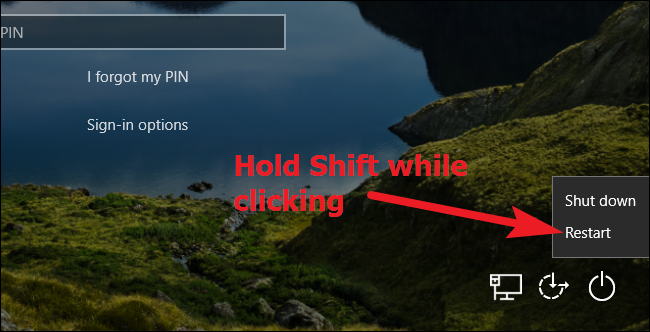
A partir daqui, clique em “Solucionar problemas” para encontrar as opções de solução de problemas.
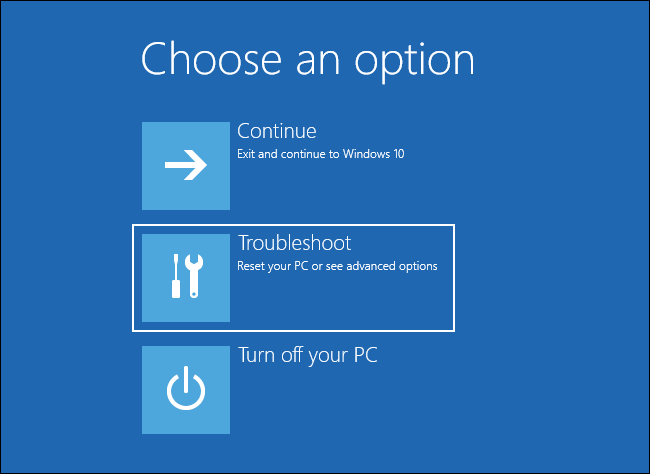
Clique em “Opções avançadas” para encontrar mais opções.
A opção “Reiniciar este PC” aqui irá reinstalar o Windows completamente; você pode usá-lo se não tiver a opção de desinstalar a atualização.
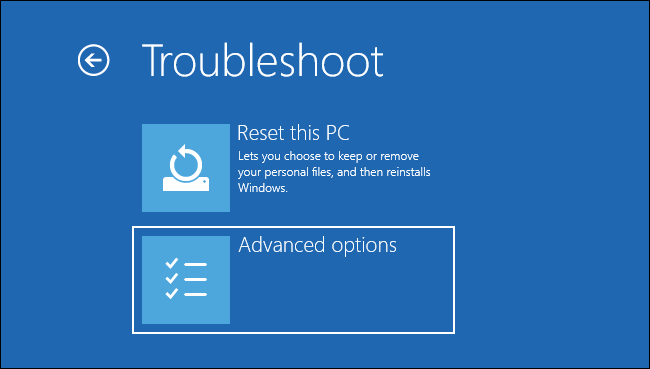
Selecione “Desinstalar atualizações” para desinstalar uma atualização instalada recentemente, como a atualização de maio de 2020 do Windows 10.
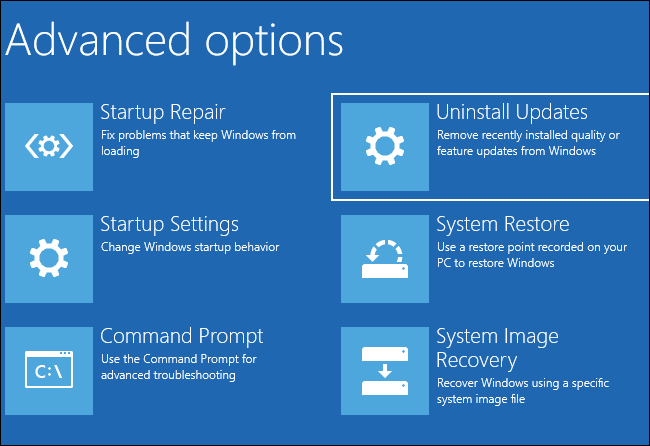
Clique em “Desinstalar a atualização de recurso mais recente” para remover a atualização de maio de 2020 do seu sistema. Clique no assistente.
Grandes atualizações são consideradas “atualizações de recursos”, enquanto patches de segurança menores e correções de bugs, como os que chegam a cada mês na terça-feira de patch, são considerados “atualizações de qualidade”.

O processo envolverá o fornecimento de uma senha de conta de usuário do Windows para continuar. Siga as instruções na tela para desinstalar a atualização.

Se você não conseguir desinstalar a atualização
Se você não vir a opção de desinstalação, não poderá simplesmente desinstalar a atualização e recuperar o sistema antigo. Você ainda pode optar por reinstalar o Windows 10 ou reiniciar seu PC e obter um sistema novo.
O Windows 10 não removerá nenhum dos seus arquivos pessoais se você reiniciar o PC e solicitar que ele os mantenha, mas será necessário reinstalar todos os aplicativos usados posteriormente.